Unohdit sumentaa YouTubeen lähetettyjen videoiden arkaluonteista sisältöä . Älä huoli, näin voit muokata YouTubeen julkaistuja videoita menettämättä katselukertoja .
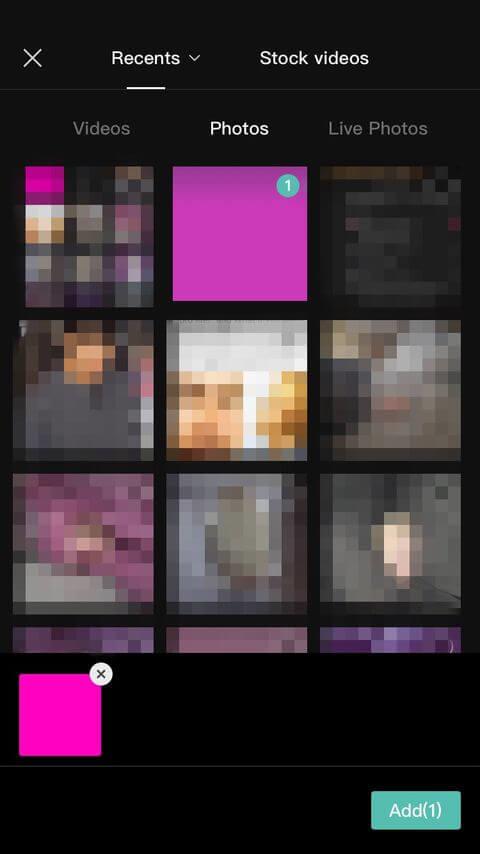
Voit muokata YouTubessa julkaistuja videoita
Poista virheet YouTube-videoista
YouTube ei halua sisällöntuottajien muuttavan liikaa julkaistua sisältöä, varsinkaan jos sillä on jo katselukertoja. Siksi uuden videon lataaminen korvaa vanhan leikkeen, vaikka attribuutit pysyvät samoina, mikä voi johtaa katsojia ja YouTuben algoritmia harhaan.
YouTube kuitenkin ymmärtää myös, että pieniä virheitä on vaikea välttää. Siksi tämä kuuluisa video-sosiaalinen verkosto on antanut käyttäjille mahdollisuuden leikata haluamasi kohtaukset nollaamatta videon teknisiä tietoja.
YouTube-videon alun tai lopun leikkaaminen
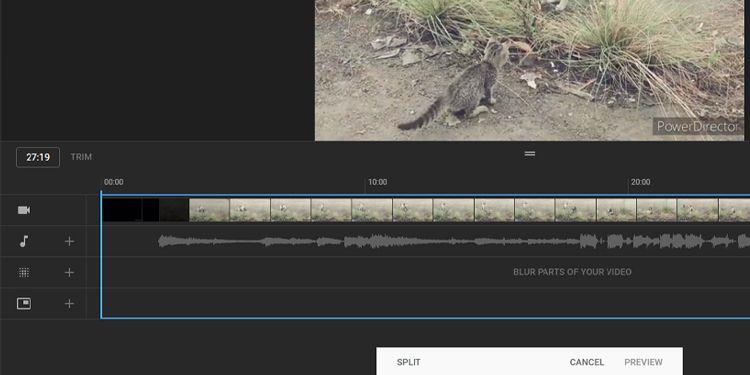
Leikkaa YouTube-videoiden alku ja loppu
Ensin sinun on kirjauduttava sisään YouTube Studio -tilillesi, jotta voit muokata leikettä. Noudata sitten alla olevia yksinkertaisia ohjeita:
- Siirry Kanavan hallintapaneeliin ja klikkaa vasemmanpuoleisesta valikosta Sisältö .
- Näet kaikki lähetetyt videot kanavan sisältösivulla . Napsauta muokattavaa videoavataria.
- Näet nyt Videon tiedot -sivun . Valitse vasemmasta paneelista Editor .
- Avaa videonmuokkausikkuna . Napsauta täällä Leikkaa ja sininen laatikko ilmestyy tämän ikkunan aikajana-osaan.
- Vedä sinisen laatikon molempia päitä leikataksesi videon alun tai lopun - vain laatikon sisällä oleva leike säilyy julkaistussa videossa.
- Kun olet tyytyväinen tulokseen, napsauta Esikatselu näytön alareunasta nähdäksesi, miltä lopullinen muokattu video näyttää.
Vahvista tehdyt muutokset napsauttamalla Tallenna videon esikatseluikkunan oikeassa yläkulmassa.
Kuinka leikata osa YouTube-videosta
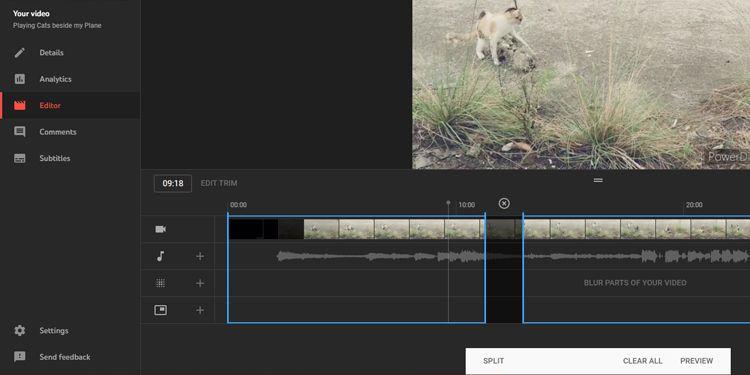
Leikkaa osia YouTube-videoista
Jos haluat poistaa videon keskiosan, prosessi on samanlainen. Alla on vaiheittaiset tiedot:
- Napsauta ensin Trim . Ikkunan aikajanalle ilmestyy sininen laatikko.
- Sen sijaan, että vedät kyseisen laatikon päätepisteitä, napsauta aikajanalla poistettavaa alkua.
- Lisäksi voit vierittää hiirtä aikaleimojen päällä aivan sinisen laatikon yläpuolella tai lisätä tarkat sekunnit ja kehysnumerot Aikaleima- kenttään Leikkaa- painikkeen viereen .
- Kun olet varma leikattavan aloituspisteestä, napsauta Split (Jaa) näytön alareunasta.
- Sininen palkki tulee näkyviin tähän kohtaan. Täällä asetat leikkaamisen aloituspisteen. Vedä palkki sen osan loppuun, jonka haluat leikata.
Nyt, aivan kuten ennenkin, napsauta Esikatselu nähdäksesi lopullisen tuloksen ja napsauta sitten Tallenna päivittääksesi muutokset YouTubessa.
Leikkaamisen kumoaminen YouTube Studiossa
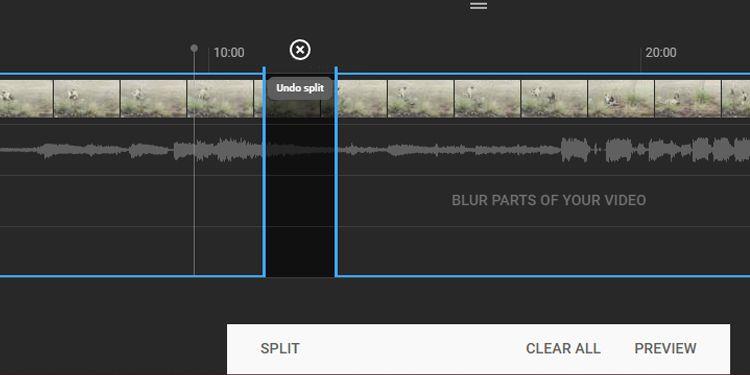
Kumoa jako
Kun haluat kumota videon alussa ja lopussa tehdyn rajauksen, vedä sininen laatikko edelliseen kohtaan. Jos kuitenkin haluat poistaa videon keskellä tehdyn leikkauksen, sinun on klikattava xpoistettavan osan yläpuolella olevaa merkkiä.
Jos haluat kumota kaikki tehdyt muutokset, napsauta Tyhjennä kaikki näytön alareunassa. Jos painoit Esikatselu-painiketta , valitse Tallenna-vaihtoehdon sijaan Hylkää muutokset . Voit myös napsauttaa kolmen pisteen kuvaketta Tallenna -kohdan vieressä ja napsauttaa Palauta alkuperäiseen peruuttaaksesi kaikki tallentamattomat muutokset.
Sumenna osia YouTube-videoista
Jos joku haluaa sinun poistavan hänen kuvansa videosta, mutta se on tärkeä kohtaus, jota et voi muuttaa, kasvojen tai videon osan sumentaminen on hyvä tapa. Voit tehdä tämän valitsemalla leikkeen ja siirtymällä YouTube Studion muokkausosaan.
Sumenna kasvot automaattisesti YouTube Studiossa
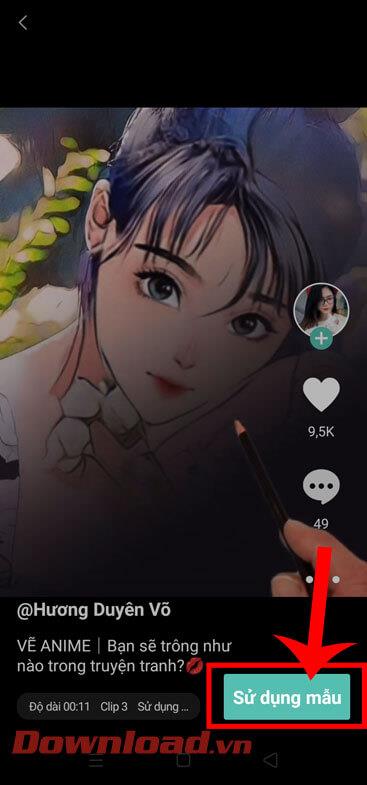
Sumenna kasvot YouTube-leikkeissä
Napsauta Sumennus osia videosta aikajanalla ja valitse sitten Kasvojen sumennus . YouTube käsittelee sitten leikkeen automaattisesti ja löytää kasvot. Kun tämä prosessi on valmis, voit valita kasvot, jotka haluat sumentaa, ja napsauta sitten Käytä .
Voit muuttaa sumennustehosteen aikaväliä muuttamalla aloitus- ja loppuvaiheita. Voit myös muokata sen kokoa manuaalisesti hämärtääksesi kasvot, jotka haluat piilottaa.
Kun olet tyytyväinen tehosteeseen, napsauta Tallenna . Jos kuitenkin haluat poistaa sumennustehosteen, napsauta aikaleiman vieressä olevaa Roskakori- kuvaketta tai peruuta koko tehoste valitsemalla Hylkää muutokset .
Käytä sumennustehostetta YouTube-videoissa
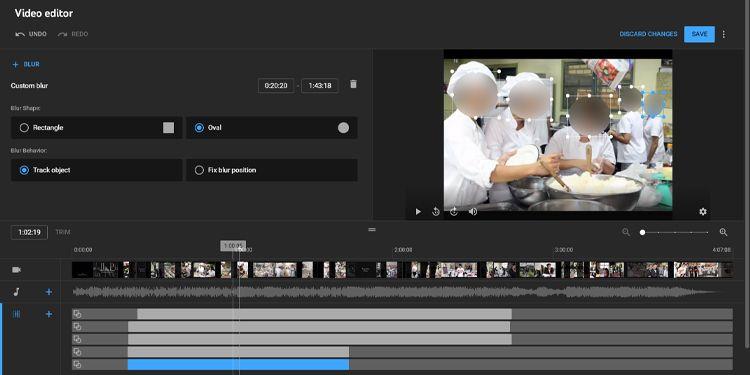
Käytä sumennustehostetta YouTube-videoissa
Jos YouTube ei tunnista kasvoja, jotka haluat sumentaa automaattisesti, toimi seuraavasti:
- Napsauta Sumennus osia videosta aikajanalta, mutta valitse tällä kertaa Mukautettu sumennus .
- Näet mukautetun sumennusvaihtoehdon aivan videon esikatseluikkunan vieressä. Voit valita kahdesta sumennuskuviosta: suorakulmio tai soikea . Valitse haluamasi kuva.
- Lisäksi voit valita kahdesta sumennustyylistä : Seuraa kohdetta tai Korjaa sumennuksen sijainti . Seuraa objektia säätää sumennusalueen automaattisesti sen osan mukaan, jonka haluat lukita, kun taas Fix blur pitää sumennusalueen ennallaan. Napsauta haluamaasi vaihtoehtoa ja siirry sitten seuraavaan vaiheeseen.
- Säädä nyt sumennuksen sijaintia videon esikatseluikkunassa peittämään haluamasi osa.
- Lisää tarvittaessa epäselviä osia napsauttamalla ja vetämällä lukittavia osia. Voit myös muuttaa kestoa säätämällä alkamis- ja lopetusaikoja.
Kun olet tyytyväinen tulokseen, napsauta Tallenna . Jos ei, napsauta Roskakori -kuvaketta poistaaksesi sumennustehosteen.
Yllä kerrotaan , kuinka voit muokata YouTubeen lähetettyjä videoita vähentämättä näyttökertoja . Toivottavasti artikkeli on hyödyllinen sinulle.
![Xbox 360 -emulaattorit Windows PC:lle asennetaan vuonna 2022 – [10 PARHAAT POINTA] Xbox 360 -emulaattorit Windows PC:lle asennetaan vuonna 2022 – [10 PARHAAT POINTA]](https://img2.luckytemplates.com/resources1/images2/image-9170-0408151140240.png)
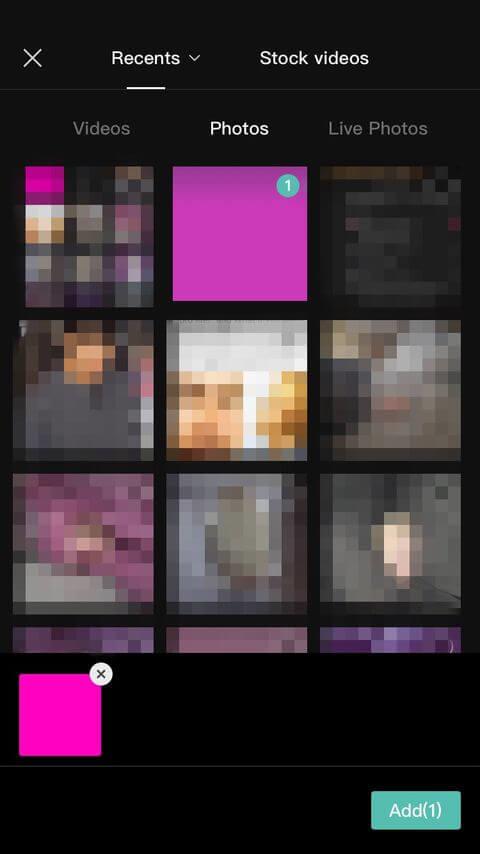
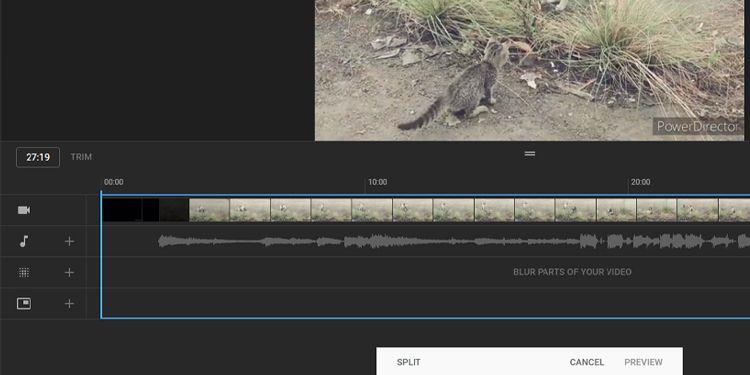
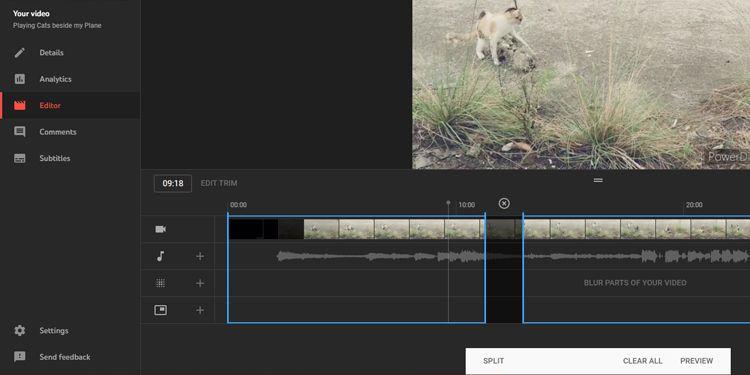
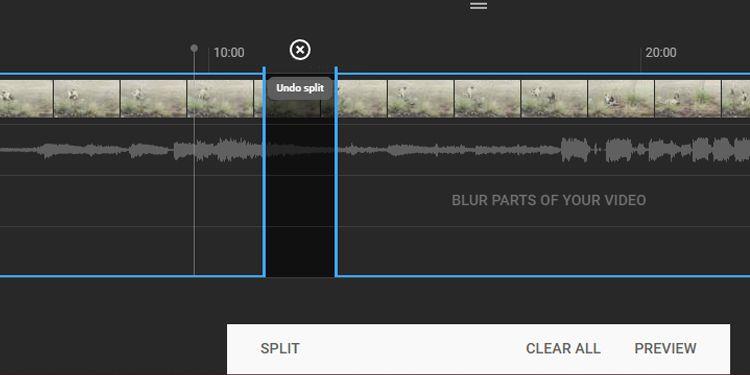
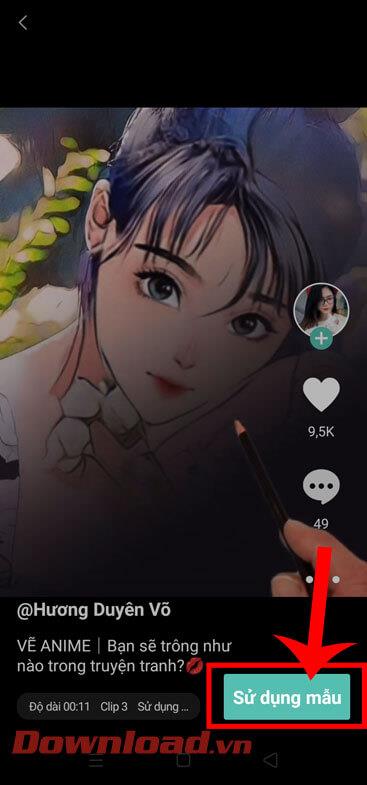
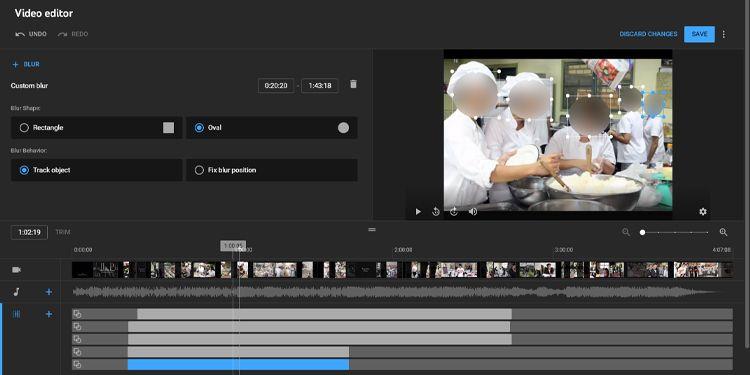
![[100 % ratkaistu] Kuinka korjata Error Printing -viesti Windows 10:ssä? [100 % ratkaistu] Kuinka korjata Error Printing -viesti Windows 10:ssä?](https://img2.luckytemplates.com/resources1/images2/image-9322-0408150406327.png)




![KORJAATTU: Tulostin on virhetilassa [HP, Canon, Epson, Zebra & Brother] KORJAATTU: Tulostin on virhetilassa [HP, Canon, Epson, Zebra & Brother]](https://img2.luckytemplates.com/resources1/images2/image-1874-0408150757336.png)

![Kuinka korjata Xbox-sovellus, joka ei avaudu Windows 10:ssä [PIKAOPAS] Kuinka korjata Xbox-sovellus, joka ei avaudu Windows 10:ssä [PIKAOPAS]](https://img2.luckytemplates.com/resources1/images2/image-7896-0408150400865.png)
